갤럭시 스마트폰을 사용하다 보면, 갤러리에 저장된 사진이나 스캔 이미지 파일을 PDF로 변환해야 할 상황이 종종 생깁니다. 예를 들어 서류 제출, 전자문서 전환 시에 PDF 형식을 요구하기 때문인데요.
갤럭시에서 사진을 PDF로 저장하는 대표적인 2가지 방법에 대해 알아보겠습니다.
목차
사진을 PDF 인쇄로 저장하기
안드로이드 기반의 갤럭시는 인쇄에 가상 프린터 기능이 있으며 이를 이용해 사진을 PDF로 저장할 수 있습니다.
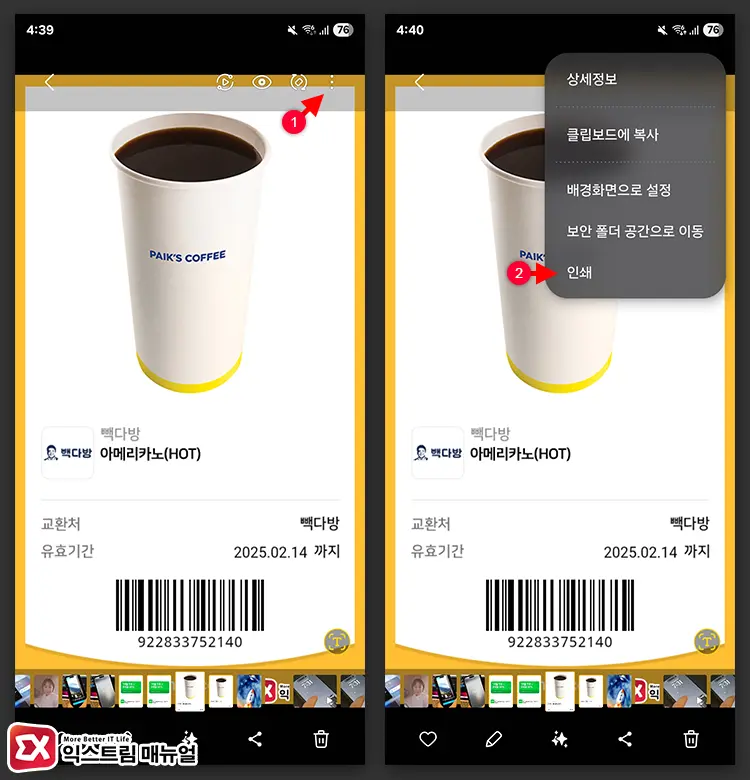
갤러리에서 PDF로 변환할 사진을 엽니다. 그리고 우측 상단의 점세개 버튼을 누르고 [인쇄]를 선택합니다.
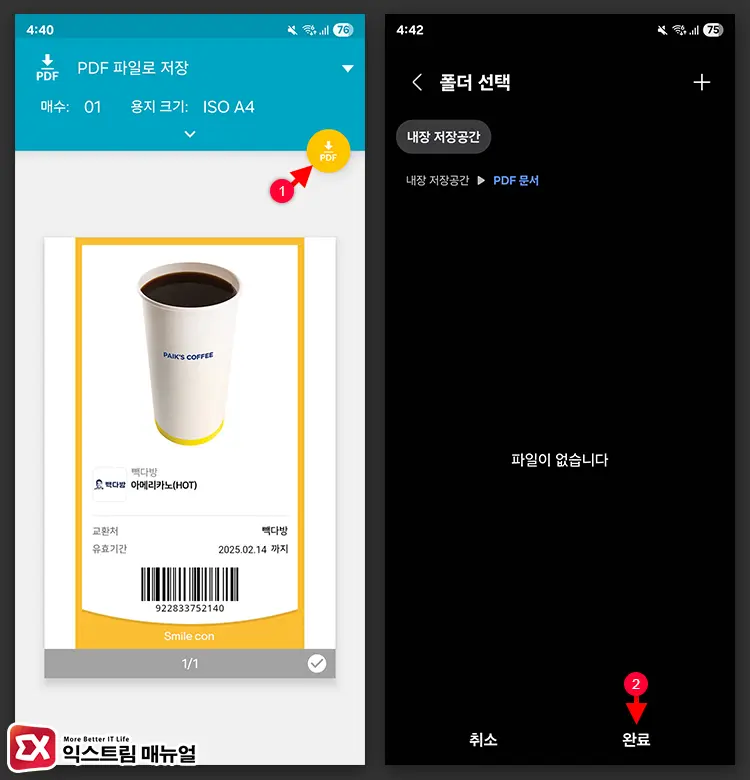
인쇄 화면에서 프린터 선택 버튼을 누르고 “PDF 파일로 저장”을 선택합니다. 그리고 노란색 PDF 버튼을 누릅니다.
탐색기가 열리면 PDF 파일을 저장할 폴더를 선택합니다. + 버튼을 눌러 새 폴더를 만들어 정리할 수 있습니다. 폴더를 선택했다면 [완료] 버튼을 누릅니다. 내 파일 앱을 실행한 후 저장한 경로로 이동해 저장된 PDF 파일을 볼 수 있습니다.
갤러리 실험실 기능에서 PDF 저장 추가하기
갤러리의 실험실은 개발 단계에서 임시적으로 추가한 기능을 사용자가 선택해 활성화 할 수 있는 기능을 제공합니다.
이 실험실에 PDF 저장을 활성화 할 수 있으며 하나의 사진 뿐만 아니라 여러개의 사진을 한 번에 PDF로 저장할 수도 있습니다.
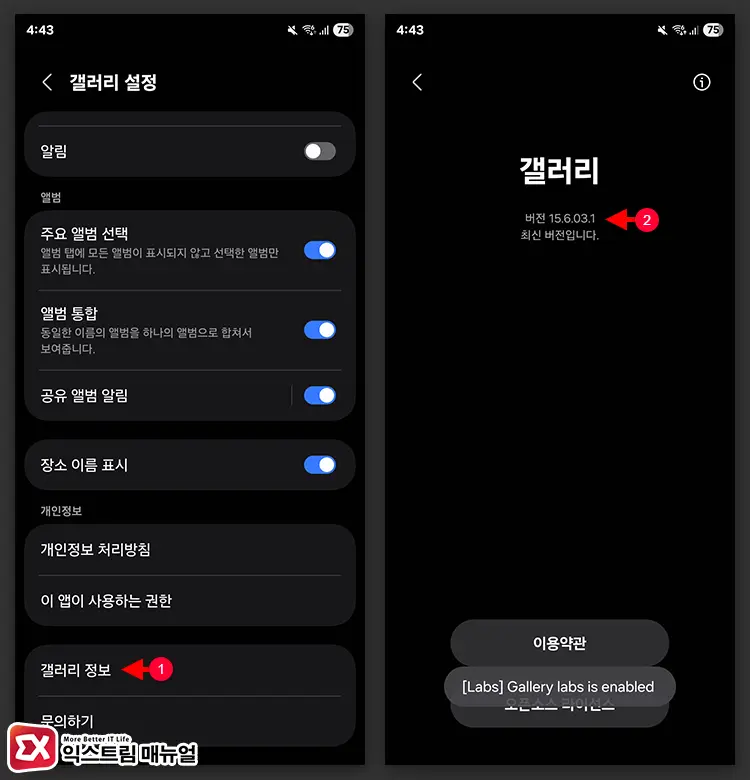
갤러리 앱을 실행한 다음 메뉴 > 설정으로 이동합니다. 그리고 갤러리 정보를 열어 버전 숫자를 연타로 누릅니다. 몇 번 누르다보면 실험실 기능이 활성화됩니다.
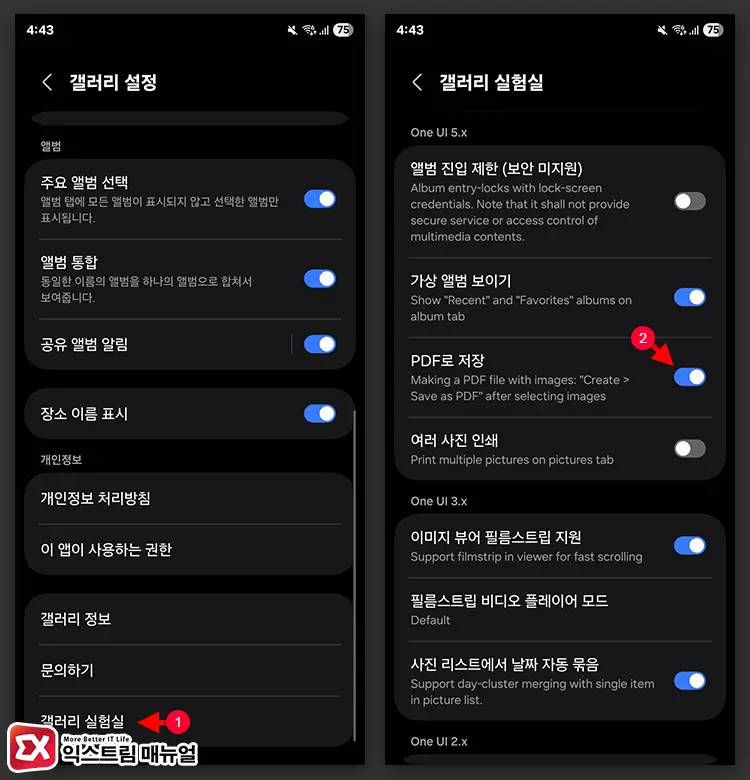
다시 갤러리 설정 화면으로 이동한 다음 가장 아래에 있는 갤러리 실험실을 선택합니다. One ui 5.x 항목에 있는 “PDF로 저장” 옵션을 활성화 합니다.
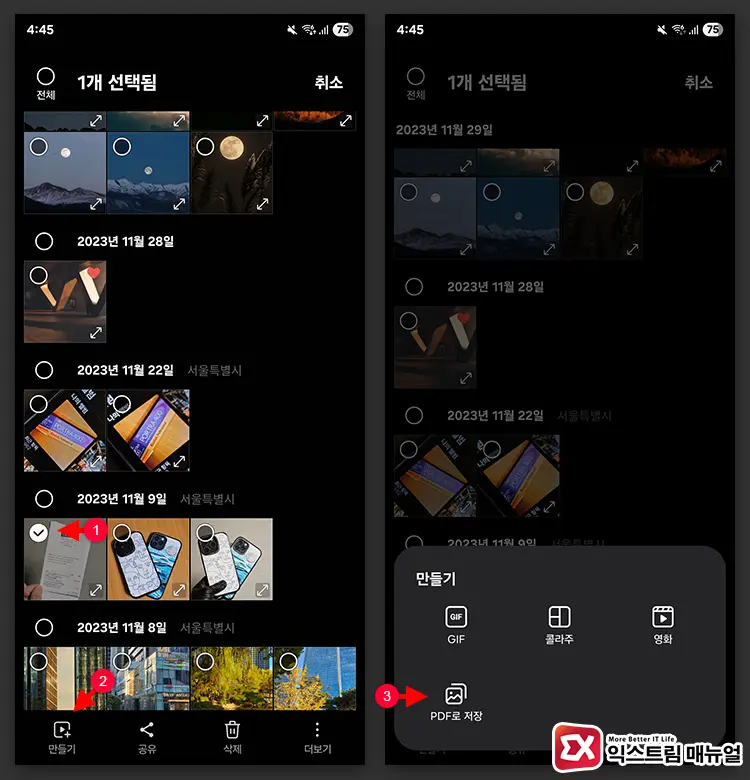
갤러리에서 PDF로 변환할 사진을 길게 터치해 선택합니다. 이 때 여러 장의 사진을 선택해도 됩니다. 사진을 선택했다면 화면 하단 메뉴에서 [만들기] 버튼을 누르고 [PDF로 저장]을 선택합니다.
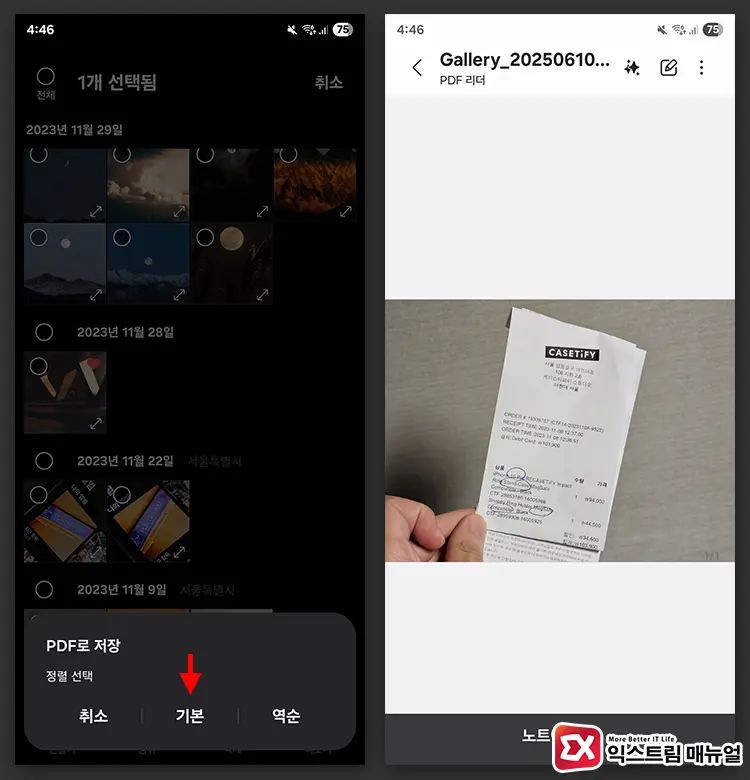
PDF로 저장 시 정렬 방식을 선택할 수 있습니다. 사진을 여러 장 선택하면 1페이지에 하나의 사진이 저장되는데요. “기본”은 선택한 사진 순서대로 PDF 페이지가 만들어지며 “역순”은 선택한 순서 반대입니다.
정렬 방식을 선택하면 PDF로 저장되며 저장 위치는 [내장 저장공간 > Download] 폴더입니다.
마치며
영수증이나 스캔한 문서를 제출할 때 PDF로 저장할 일이 은근히 많은데요. 특히 요즘에는 스마트폰의 카메라 앱에서 문서 스캔 기능을 쉽게 사용할 수 있어서 복합기가 없어도 스마트폰으로 대부분의 업무 처리가 가능해졌습니다.
회사나 학교에서 사진을 첨부할 때 앞서 살펴본 2가지 방법 중에서 편한 방식을 사용해 보시길 바랍니다.



